Ako vytvoriť myšlienkovú mapu v programe Microsoft PowerPoint
Táto príručka vám ukáže rôzne metódy a kroky na vytvorenie myšlienkovej mapy(create a mind map ) v programe Microsoft PowerPoint( Microsoft PowerPoint) . Myšlienková mapa(mind map) je efektívny diagram, ktorý sa používa na brainstorming vašich nápadov, úloh a konceptov. Môžete vytvárať myšlienkové mapy a neskôr analyzovať a vyvolať svoje nápady a čiastkové nápady z myšlienkovej mapy. Je to šikovná technika, ktorá vám pomôže zapamätať si vaše koncepty a informácie, lepšie organizovať nápady, vykonať prípadovú štúdiu, zjednodušiť zložité nápady, použiť ich pri riadení projektov, robiť plány a ďalšie.
Teraz, ak chcete pridať myšlienkové mapy do svojich prezentácií v PowerPointe(PowerPoint) , ako to urobiť? Jednoduché(Simple) , stačí prejsť týmto návodom. Tu budem diskutovať o dvoch rôznych metódach na vytvorenie myšlienkovej mapy v PowerPointe(PowerPoint) . Bez okolkov sa teraz pozrime na tieto metódy!
Ako vytvoriť myšlienkovú mapu(Mind Map) v PowerPointe(PowerPoint)
Myšlienkovú mapu(Mind Map) môžete vytvoriť v PowerPointe(PowerPoint) pomocou vopred navrhnutej šablóny(Template) alebo použiť nástroj Tvary(Shapes) na vytvorenie úplnej myšlienkovej mapy(Mind Map) v PowerPointe(PowerPoint) . Poďme diskutovať o týchto metódach podrobne!
1] Vytvorte(Create) myšlienkovú mapu(Mind Map) v PowerPointe(PowerPoint) pomocou vopred navrhnutej šablóny
Vopred navrhnutá šablóna je najjednoduchší spôsob, ako vytvoriť konkrétny typ diagramu. PowerPoint a ďalšie aplikácie balíka Office(Office) ponúkajú niekoľko skvelých šablón na navrhovanie Ganttových diagramov(design Gantt charts) , plánov(roadmaps) , kalendárov(calendars) a ďalšej grafiky. Našťastie PowerPoint poskytuje šablónu myšlienkovej mapy na výber a prispôsobenie. Šablónu myšlienkovej mapy môžete vyhľadať v jej online knižnici šablón a potom ju upraviť podľa svojich požiadaviek. Pozrime sa na hlavné kroky vytvorenia myšlienkovej mapy v prezentáciách PowerPoint pomocou existujúcej šablóny:
- Spustite aplikáciu Microsoft PowerPoint .
- Prejdite na možnosť Súbor > Nový.
- Do vyhľadávacieho poľa napíšte myšlienková mapa a stlačte tlačidlo Enter .
- Z výsledkov vyberte požadovanú šablónu myšlienkovej mapy.
- Upravte(Edit) šablónu myšlienkovej mapy podľa svojich požiadaviek.
- Uložte prezentáciu s myšlienkovou mapou.
Teraz poďme podrobnejšie o týchto krokoch!
Najprv spustite aplikáciu PowerPoint a potom kliknite na možnosť File > New . Teraz zadajte myšlienkovú mapu(mind map) do vyhľadávacieho poľa a uvidíte niekoľko súvisiacich šablón.
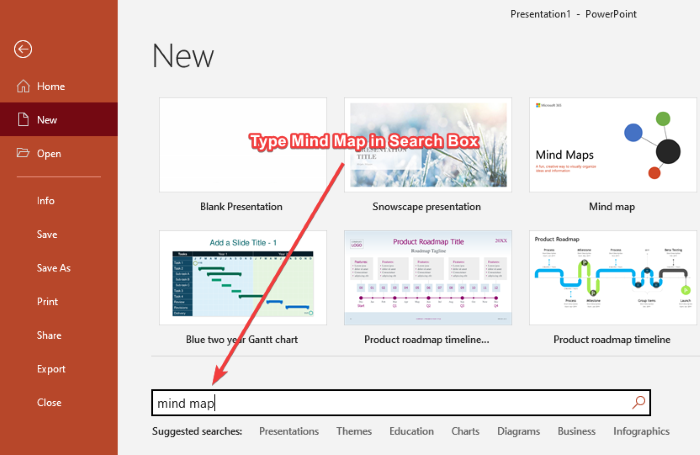
Jednoducho(Simply) kliknite na šablónu s názvom Myšlienková mapa(Mind Map) a potom kliknite na tlačidlo Vytvoriť(Create) . Obsahuje snímky s viacerými myšlienkovými mapami, ktoré môžete jednoducho upravovať.
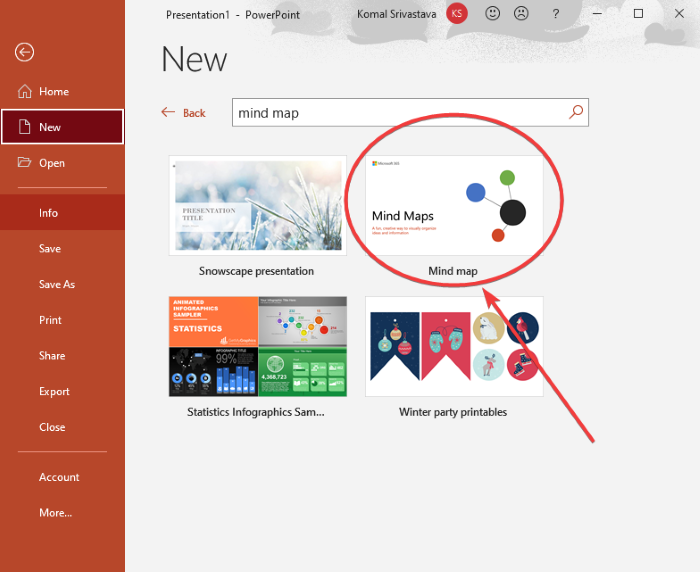
Ďalej uvidíte viacero snímok s rôznymi sadami myšlienkových máp. Môžete si vybrať snímku a potom prispôsobiť myšlienkovú mapu podľa svojich požiadaviek. Môžete upravovať úlohy, nápady a koncepty v existujúcej myšlienkovej mape, pridávať nové uzly a podradené uzly pomocou nástroja Insert > Illustrations > Shapes , prispôsobiť tému podľa svojich preferencií, zmeniť formát tvaru, upraviť grafický formát, prispôsobiť písmo textu, a urobiť oveľa viac.
Pozrite si tiež: (Also see:) Freeplane is a free mind mapping software for Windows 11/10
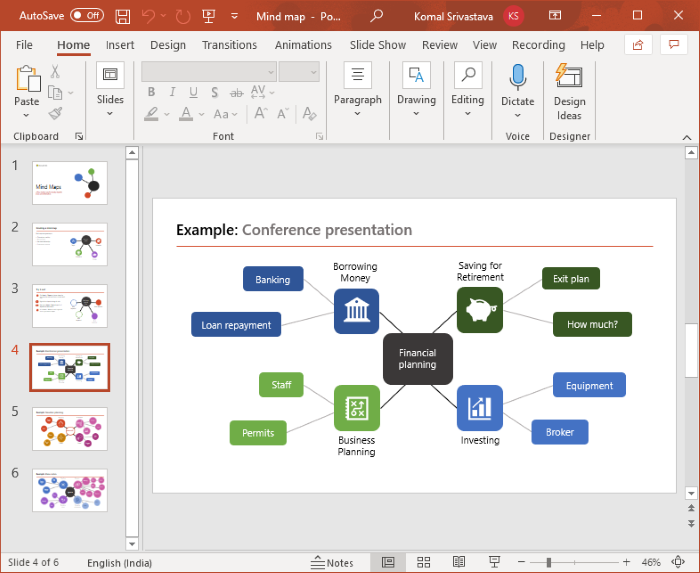
Ikonu uzlov môžete zmeniť v šablóne myšlienkovej mapy. Jednoducho(Simply) vyberte a kliknite pravým tlačidlom myši na ikonu az kontextovej ponuky prejdite na možnosť Zmeniť grafiku(Change Graphic) a vyberte zdroj na import obrázka ikony. Ikony môžete importovať zo vstavanej knižnice ikon, existujúcich obrázkových súborov, online vyhľadávania, obrázkov zo skladu atď.
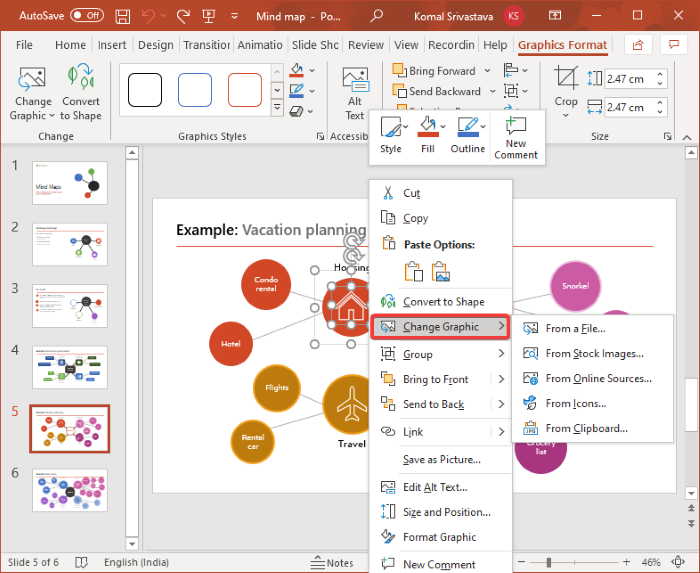
Po dokončení prispôsobenia myšlienkovej mapy uložíte prezentáciu vo formáte PPT , PPTX alebo zverejníte myšlienkové mapy vo formáte PDF(PDF) . Alebo si môžete vybrať akýkoľvek iný podporovaný formát na uloženie prezentácie.
Prečítajte si(Read) : Ako vytvoriť rám animovaného obrázka v PowerPointe(How to create an animated picture frame in PowerPoint) .
2] Pomocou(Use) nástroja Tvary(Shapes) vytvorte myšlienkovú mapu(Mind Map) od začiatku v PowerPointe
Môžete tiež vytvoriť úplne novú myšlienkovú mapu od začiatku v PowerPointe(PowerPoint) pomocou nástroja Shapes . Nástroj Tvary(Shapes) vám umožňuje vytvárať rôzne druhy diagramov v prezentáciách programu PowerPoint(PowerPoint) vrátane myšlienkových máp. Môžete jednoducho vložiť viacero tvarov, pridať text, grafiku, ikony atď., prispôsobiť celkový vzhľad a vytvoriť si diagram myšlienkovej mapy.
Predtým, ako začnete vytvárať myšlienkovú mapu, naplánujte si hlavné myšlienky a čiastkové myšlienky, ktoré chcete reprezentovať, a vytvorte ich hrubý návrh v textovom editore alebo na tvrdom papieri. Vďaka tomu bude vaša úloha vytvárať myšlienkovú mapu v PowerPointe(PowerPoint) ešte jednoduchšia.
Tu sú základné kroky na vytvorenie myšlienkovej mapy v PowerPointe(PowerPoint) pomocou nástroja Tvary(Shapes) :
- Otvorte PowerPoint.
- Vytvorte prázdnu prezentáciu alebo importujte existujúcu prezentáciu.
- Teraz pridajte tvar na vloženie ústrednej myšlienky alebo hlavnej úlohy.
- Potom pridajte ďalší tvar predstavujúci vedľajšiu myšlienku alebo čiastkovú úlohu.
- Spojte ústrednú myšlienku a uzly vedľajšej myšlienky s tvarom čiary.
- Opakovaním kroku (4) vložte viacero podriadených uzlov.
- Opakujte krok (5), aby ste spojili nápady a čiastkové nápady.
- Pridajte text k pridaným tvarom.
- Ak chcete, vložte ikony do tvaru.
- Prispôsobte si tému a celkový vzhľad.
- Uložte prezentáciu s vytvorenou myšlienkovou mapou.
Poďme diskutovať o týchto krokoch podrobne!
Otvorte PowerPoint a vytvorte prázdnu prezentáciu alebo importujte existujúcu prezentáciu, do ktorej chcete pridať myšlienkovú mapu. Potom do prezentácie pridajte prázdnu snímku.
Teraz musíte pridať ústrednú myšlienku a na to prejdite na kartu Vložiť(Insert) a v časti Ilustrácie(Illustrations) kliknite na rozbaľovaciu možnosť Tvary a vyberte nástroj obdĺžnik. (Shapes)Na vyjadrenie ústrednej myšlienky som použil tvar obdĺžnika, môžete si vybrať kruh alebo ovál alebo akýkoľvek iný tvar, ktorý môže predstavovať hlavnú myšlienku.
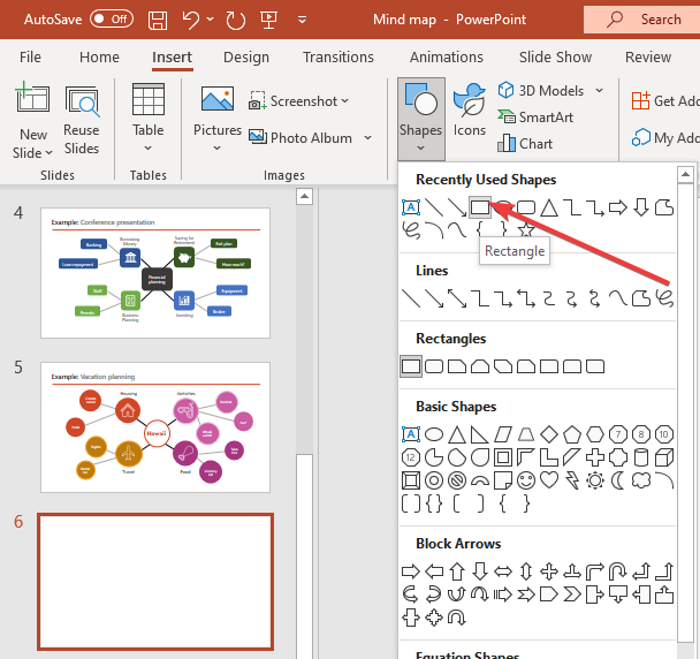
Na snímke vytvorte obdĺžnik a umiestnite ho do stredu. Kliknite pravým tlačidlom myši na tvar a klepnite na možnosť Upraviť text(Edit Text) a zadajte hlavnú myšlienku.
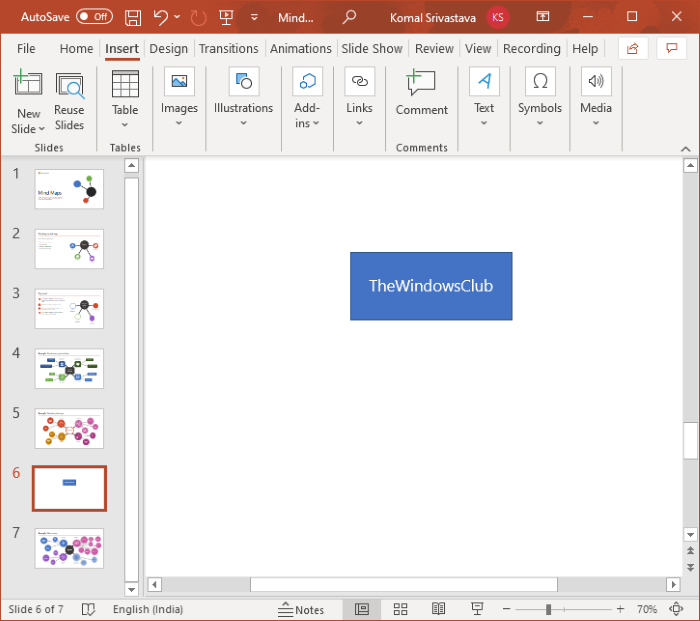
Teraz znova prejdite na nástroj Insert > Illustrations > Shapes a vyberte a vložte oválny tvar. Tento tvar je pridaný, aby predstavoval vedľajšiu myšlienku. Jednoducho(Simply) použite možnosť Upraviť text(Edit Text) kliknutím pravým tlačidlom myši na uzol vedľajšej myšlienky a potom zadajte vedľajšiu myšlienku.
Opakujte vyššie uvedený krok, ak chcete pridať viacero podriadených uzlov na reprezentáciu vašich nápadov a vložiť do nich text.
Ďalej musíte prepojiť hlavný myšlienkový uzol s uzlami reprezentujúcimi súvisiace úlohy alebo nápady. Na to môžete použiť tvar rovnej čiary(straight line shape) z ponuky Insert > Illustrations > Shapes . Vaša myšlienková mapa bude vyzerať približne ako na obrázku nižšie.
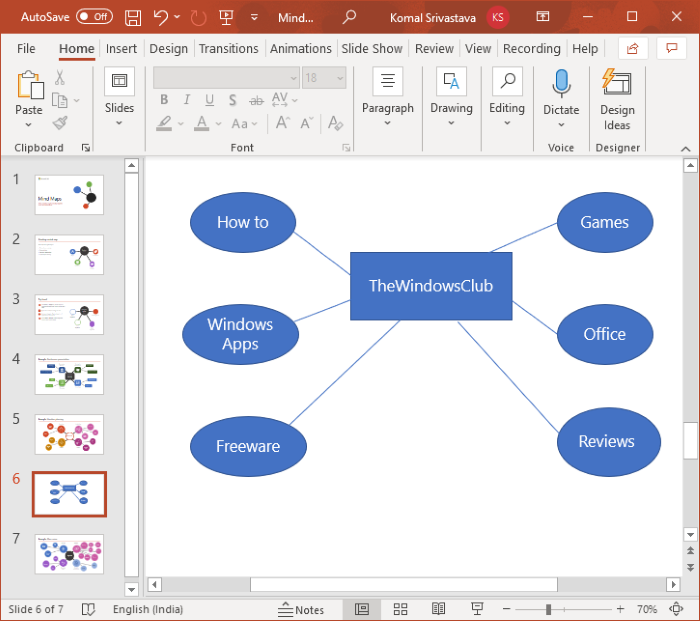
Ak chcete vytvoriť komplexnú myšlienkovú mapu s bodmi pre vedľajšie nápady alebo ústrednejšie myšlienky, môžete vyššie uvedené kroky zodpovedajúcim spôsobom zopakovať.
Potom môžete na ďalšie rozpracovanie svojich nápadov a myšlienkovej mapy vložiť grafiku a ikony. Za týmto účelom prejdite do ponuky Vložiť(Insert) a v časti Ilustrácie(Illustrations) kliknite na možnosť Ikony(Icons) . Teraz môžete vyhľadávať a pridávať ikony, ktoré chcete.
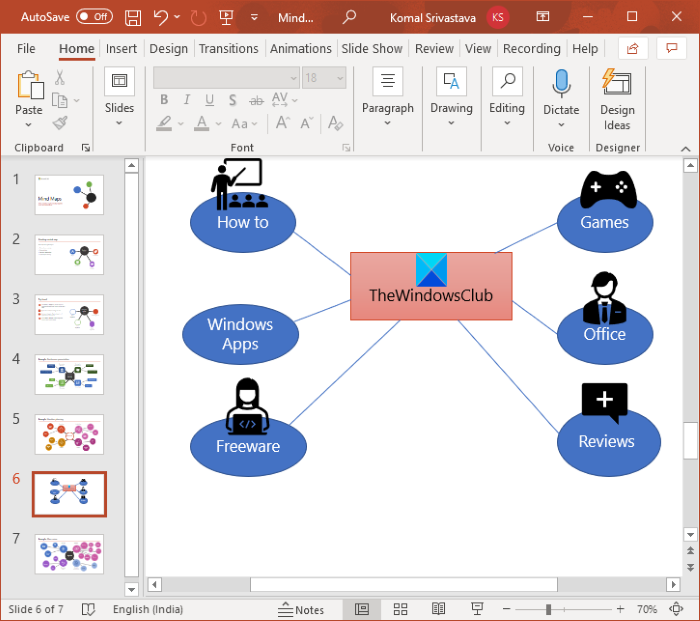
Okrem toho prispôsobte tvary, ktoré ste použili v myšlienkovej mape, aby ste vytvorili účinnejšiu a atraktívnejšiu myšlienkovú mapu. Môžete zmeniť štýl tvaru, pridať efekty k pridanému textu, usporiadať umiestnenie tvaru a prispôsobiť veľkosť tvaru.
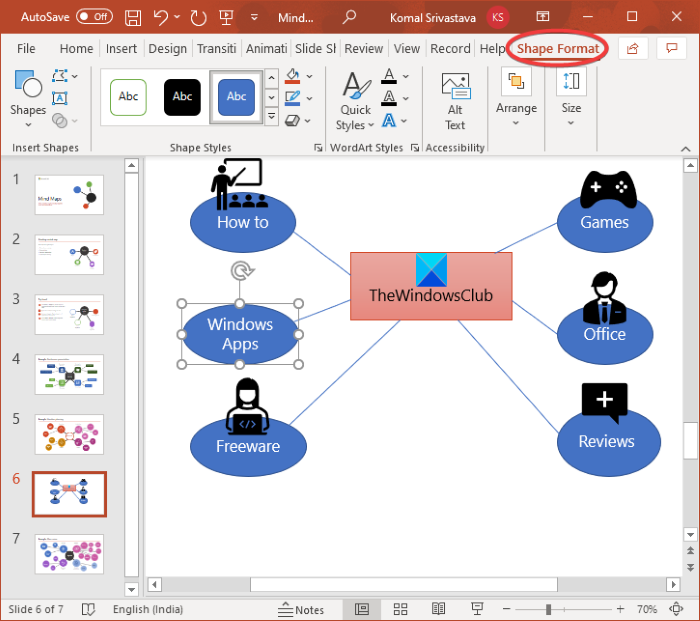
Môžete tiež kliknúť pravým tlačidlom myši na snímku a kliknúť na možnosť Formátovať pozadie(Format Background) , aby ste si prispôsobili pozadie myšlienkovej mapy. Môžete si vybrať plnú farbu, prechod, vlastný obrázok, vzorovú výplň alebo textúrovú výplň.
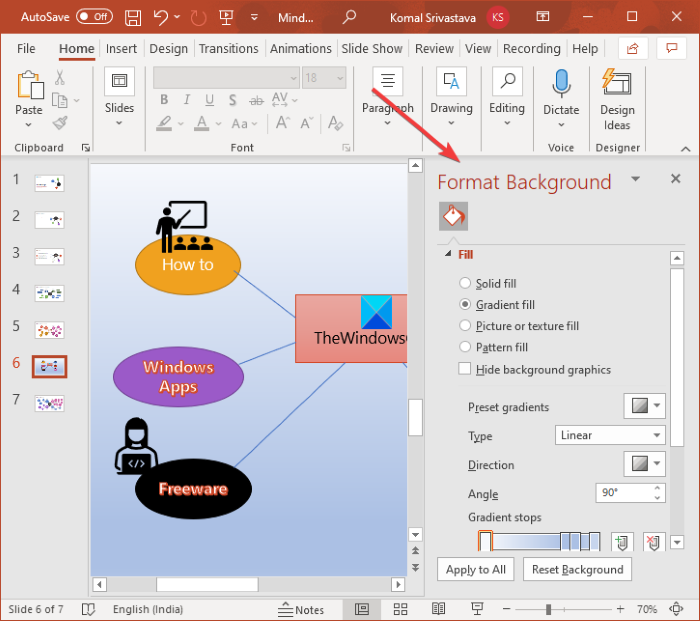
Nižšie uvedená snímka obrazovky je príkladom jednoduchej myšlienkovej mapy. Pomocou diskutovaného postupu môžete v PowerPointe(PowerPoint) vytvárať komplexnejšie myšlienkové mapy .
Pozrite si: (See:) Freemind: Bezplatný softvér na vytváranie myšlienkových máp na organizovanie nápadov a plánovanie plánov
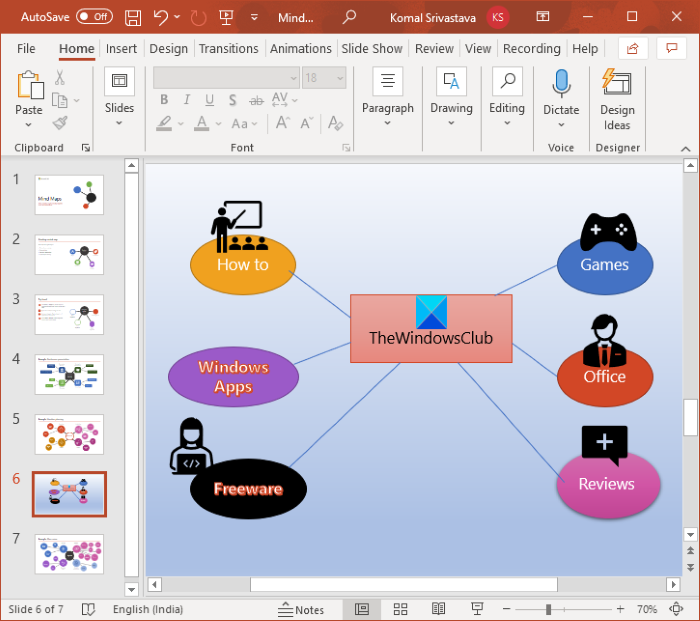
Teraz môžete prezentáciu uložiť v jednom z podporovaných formátov.
Dúfam, že vám tento článok pomôže vytvoriť myšlienkové mapy v programe Microsoft PowerPoint(Microsoft PowerPoint) . Na zdravie!
Teraz si prečítajte: (Now read: )Ako vytvoriť efekt rozdelenia na rozdelenie obrázka na časti v PowerPointe.(How to create a Split effect to split a Picture into pieces in PowerPoint.)
Related posts
Ako vytvoriť Word Cloud v programe Microsoft PowerPoint
Ako zaznamenať zvukový komentár pre prezentáciu programu Microsoft PowerPoint
Ako vytvoriť a používať závesnú zarážku v programe Microsoft PowerPoint
Ako zvládnuť predlohu snímok v programe Microsoft PowerPoint
Ako používať Measurement Converter v Microsoft Office
Ako pridať titulky k obrázkom v PowerPointe
Preveďte PDF na PPT (PowerPoint) pomocou tohto bezplatného softvéru a online nástrojov
3 spôsoby, ako skombinovať viacero prezentačných súborov PowerPoint
Ako rozmazať obrázok v PowerPointe
Ako opraviť poškodený súbor PowerPoint
Ako rozmazať časť obrázka pomocou PowerPointu
4 spôsoby, ako stiahnuť PowerPoint priamo od spoločnosti Microsoft
Prezentácie Google vs Microsoft PowerPoint – Aké sú rozdiely?
Ako pridať popis na snímku programu PowerPoint
Ako vytvoriť rám animovaného obrázka v programe PowerPoint
Ako zmeniť predvolený formát súboru na ukladanie vo Worde, Exceli, PowerPointe
Najlepší bezplatný softvér na prevod PowerPoint do obrázkov a online nástroje
Ako vytvoriť a používať indikátor priebehu v PowerPointe
Ako vytvoriť fotoalbum v PowerPointe
PowerPoint nereaguje, stále padá, zamŕza alebo visí
